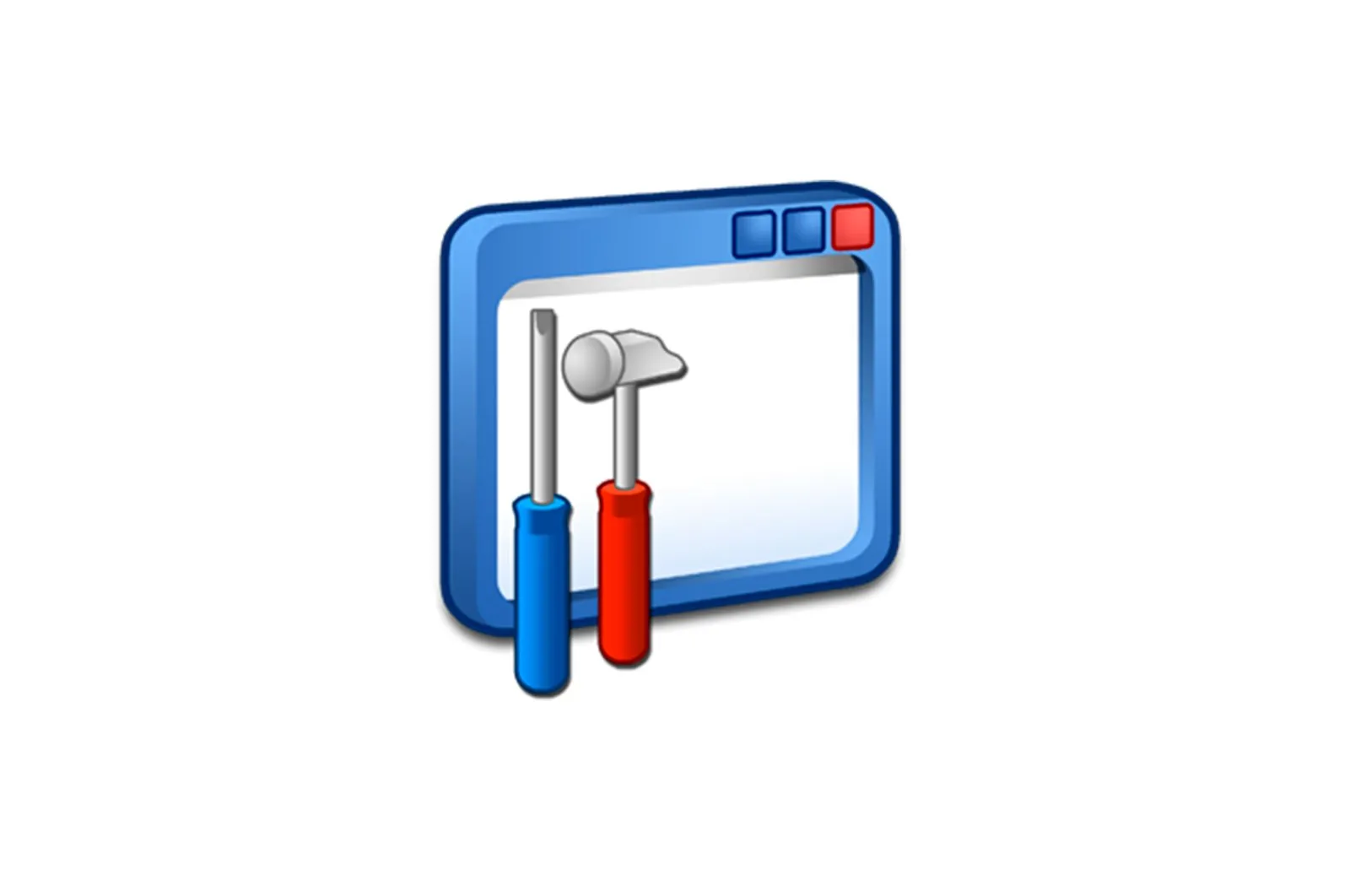
ZIP faylini oching haqida malumot
Bugungi kunda eng keng tarqalgan ma’lumotlarni siqish formati ZIP. Keling, ushbu kengaytmali fayldan fayllarni qanday ochishni ko’rib chiqaylik.
Shuningdek o’qing: ZIP fayl yarating
Dasturiy ta’minotni ochish
Siz bir nechta vositalar yordamida ZIP arxividan fayllarni chiqarib olishingiz mumkin:
Ushbu maqolada biz oxirgi uchta usul guruhidan foydalangan holda ma’lumotlarni ochishda muayyan dasturlardagi harakatlar algoritmini batafsil bayon qilamiz.
1-usul: WinRAR
Eng mashhur arxivatorlardan biri bu WinRAR bo’lib, u RAR fayllari bilan ishlashga ixtisoslashgan bo’lsa-da, ZIP fayllaridan ma’lumotlarni ajratib olishga qodir.
- WinRAR-ni ishga tushiring. ni bosing «Fayl». va keyin variantni tanlang «Faylni ochish»..
- Qobiqning ochilishi boshlanadi. ZIP manzil jildiga o’ting va ushbu siqilgan ma’lumotlarni saqlash elementini belgilagandan so’ng, bosing «Ochadi»..
- Arxiv tarkibi, ya’ni unda saqlangan barcha ob’ektlar WinRAR qobig’ida ro’yxat sifatida paydo bo’ladi.
- Ushbu tarkibni tiklash uchun tugmani bosing «Xulosa»..
- Chiqarish konfiguratsiyasi oynasi paydo bo’ladi. O’ng tomonda navigatsiya maydoni mavjud bo’lib, u erda fayllar qaysi papkaga chiqarilishini belgilashingiz kerak. Belgilangan katalogning manzili ekranda ko’rsatiladi «Ekstraktsiya marshruti» maydoni.. Katalogni tanlagandan so’ng, bosing «XOP»..
- ZIP-dagi ma’lumotlar foydalanuvchi belgilagan joyga chiqariladi.
2-usul: 7-Zip
ZIP fayllaridan ma’lumotlarni qanday chiqarishni biladigan yana bir arxivchi — bu 7-Zip ilovasi.
- 7-Zip-ni faollashtiring. O’rnatilgan fayl menejeri ochiladi.
- ZIP manzil maydonini kiriting va belgilang. ni bosing «Xulosa»..
- Dekompressiya imkoniyatlari oynasi paydo bo’ladi. Odatiy bo’lib, o’ramdan chiqarilgan fayllar joylashtiriladigan papka yo’li joylashtirish katalogiga mos keladi va u oynada ko’rsatiladi. «Ko’chirma».. Agar siz ushbu katalogni o’zgartirmoqchi bo’lsangiz, maydonning o’ng tomonidagi ellipsli tugmani bosing.
- paydo bo’ladi. Jildlarni ko’rib chiqish.. Ochilmagan materialni saqlamoqchi bo’lgan katalogga o’ting, uni tanlang va bosing «QABUL QILAMAN»..
- Belgilangan katalog yo’li endi ekranda ko’rsatiladi «Ko’chirma» dekompressiya imkoniyatlari oynasida. Chiqarish jarayonini boshlash uchun bosing «XOP»..
- Jarayon amalga oshiriladi va ZIP faylining mazmuni foydalanuvchi 7-Zip chiqarish sozlamalarida belgilagan hududdagi alohida katalogga yuboriladi.
3-usul: IZArc
Endi biz IZArc yordamida ZIP ob’yektlarining mazmunini chiqarish algoritmini tasvirlab beramiz.
- IZArc dasturini ishga tushiring. Tugmasini bosing «Ochadi»..
- Qobiq yirtilib ketmoqda. «Faylni ochish …». ZIP manzil katalogiga o’ting. Belgilangan ob’ekt bilan bosing «Ochadi»..
- ZIP tarkibi IZArc qobig’ida ro’yxat sifatida paydo bo’ladi. Fayllarni ochishni boshlash uchun tugmani bosing «Xulosa». panelda.
- Bu ekstraktsiya konfiguratsiyasi oynasini ishga tushiradi. Foydalanuvchi o’zi bilan shug’ullanishi mumkin bo’lgan juda ko’p turli xil parametrlar mavjud. Bizga kelsak, biz dekompressiya katalogini qanday ko’rsatishga qiziqamiz. U da ko’rsatilgan «Ko’chirma».. O’ng tarafdagi maydondagi katalog tasvirini bosish orqali ushbu sozlamani o’zgartirishingiz mumkin.
- 7-Zip-da bo’lgani kabi, faollashtiring Jildlarni ko’rib chiqish.. Foydalanmoqchi bo’lgan katalogni tanlang va bosing «XOP»..
- Maydondagi papkani chiqarish yo’lini o’zgartiring «Ko’chirma» dekompressiya sozlamalari oynasining dekompressiya jarayoni boshlanishi mumkinligini ko’rsatadi. ni bosing «Xulosa»..
- ZIP faylning mazmuni maydonda yo’li ko’rsatilgan papkaga chiqarildi «Ko’chirma» dekompressiya sozlamalari oynasidan.
4-usul: ZIP arxivi
Keyinchalik, Hamster’s ZIP Archiver dasturi yordamida ZIP faylidan ma’lumotlarni olish tartibini ko’rib chiqamiz.
- Arxivatorni ishga tushiring. ichida bo’lganida «Ochadi». Chapdagi menyuda, yozuv yonidagi oynaning markazida bosing «Faylni ochish»..
- Oddiy ochilish oynasi faollashtirilgan. ZIP fayl joylashuvi maydoniga o’ting. Ob’ektni tanlash, qo’llash «Ochadi»..
- ZIP faylning mazmuni arxivlovchi qobig’ida ro’yxat sifatida ko’rsatiladi. Chiqarishni amalga oshirish uchun bosing «Hammasini o’chirish»..
- Chiqarish yo’lini tanlash oynasi ochiladi. Elementlarni ochmoqchi bo’lgan katalogga o’ting va bosing «Jildni tanlang»..
- ZIP faylidagi ob’ektlar belgilangan papkaga chiqariladi.
5-usul: HaoZip
ZIP faylni ochishingiz mumkin bo’lgan yana bir dasturiy mahsulot bu xitoylik HaoZip ishlab chiqaruvchilarining arxivatoridir.
- HaoZip-ni ishga tushiring. Dastur qobig’ining markazida ZIP fayli joylashgan katalogga kirish va uni belgilash uchun o’rnatilgan Fayl menejeridan foydalaning. Yashil strelka yuqoriga qaragan holda jild tasviri belgisini bosing. Ushbu boshqaruv ob’ekti deyiladi «Xulosa»..
- Paketni ochish variantlari oynasi paydo bo’ladi. Unda «Taqdir yo’li …» chiqarilgan ma’lumotlarni saqlash uchun joriy katalogning yo’lini ko’rsatadi. Ammo agar kerak bo’lsa, ushbu katalogni o’zgartirish mumkin. Ilovaning o’ng tomonidagi fayl boshqaruvchisidan foydalanib, olingan ma’lumotlarni saqlamoqchi bo’lgan papkaga o’ting va uni tanlang. Ko’rib turganingizdek, yo’l «Taqdir yo’li …» tanlangan katalog manziliga o’zgartirildi. Endi tugmani bosib ochishni boshlashingiz mumkin «QABUL QILAMAN»..
- Belgilangan katalogga chiqarish tugallandi. Bu avtomatik ravishda ochiladi «Tadqiqotchi». ushbu ob’ektlar saqlanadigan papkada.
Ushbu usulning asosiy kamchiligi shundaki, HaoZip faqat ingliz va xitoy tillarida interfeysga ega, ammo rasmiy versiyaning ruslashtirilganligi yo’q.
6-usul: PeaZip
Endi PeaZip ilovasi yordamida ZIP fayllarni ochish tartibini ko’rib chiqamiz.
- PeaZip-ni ishga tushiring. Menyuni bosing «Fayl». va elementni tanlang «Faylni ochish»..
- Ochilish oynasi paydo bo’ladi. ZIP ob’ekti joylashgan katalogni kiriting. Ushbu element tekshirilgandan so’ng, bosing «Ochilgan»..
- ZIP faylning mazmuni qobiqda ko’rsatiladi. Uni ochish uchun yorliqni bosing «Xulosa». papka tasvirida.
- Chiqarish variantlari oynasi paydo bo’ladi. Qishloqda «Maqsad». Joriy ma’lumotlar arxivi yo’li ko’rsatiladi. Agar xohlasangiz, uni o’zgartirish mumkin. Ushbu maydonning o’ng tomonidagi tugmani darhol bosing.
- Asbob ishga tushadi. Jildlarni ko’rib chiqish.biz allaqachon bilish imkoniga ega bo’lganmiz. Kerakli jildga o’ting va uni tekshiring. ni bosing «OK».
- Yangi maqsad katalog manzilini ko’rsatgandan so’ng «Maqsad». Chiqarishni boshlash uchun bosing «OK».
- Fayllar belgilangan papkaga chiqarildi.
7-usul: WinZip
Endi WinZip fayl arxivchisi yordamida ZIP fayldan ma’lumotlarni olish bo’yicha ko’rsatmalarga o’tamiz.
- WinZip-ni ishga tushiring. Chapdagi menyu belgisini bosing «Yaratish/Ulashish»..
- Ochilgan ro’yxatda elementni tanlang «Ochiq (kompyuter / bulut xizmatidan)».
- Ko’rsatilgan oynada ZIP fayl saqlash katalogiga o’ting. Ob’ektni ajratib ko’rsatish va qo’llash «Ochadi»..
- Fayl mazmuni WinZip qobig’ida ko’rsatiladi. Yorliq ustiga bosing “Ochish/ulashish”. Ko’rsatilgan asboblar panelida tugmani tanlang «Bir marta bosish bilan ochish.»va keyin ochiladigan ro’yxatda bosing «Mening shaxsiy kompyuterimga yoki bulut xizmatiga oching…».
- Saqlash oynasi ishga tushiriladi. Chiqarilgan ob’ektlarni saqlamoqchi bo’lgan papkani kiriting va tugmasini bosing «Xulosa»..
- Ma’lumotlar foydalanuvchi tomonidan belgilangan katalogga chiqariladi.
Ushbu usulning asosiy kamchiligi shundaki, ko’rib chiqilayotgan WinZip versiyasi cheklangan foydalanish muddatiga ega va keyin siz to’liq versiyasini sotib olishingiz kerak bo’ladi.
8-usul: Jami qo’mondon
Endi eng mashhur Total Commander-dan boshlab arxivchilardan fayl boshqaruvchilariga o’tamiz.
- Total Commander-ni ishga tushiring. Navigatsiya panellaridan birida ZIP fayli saqlanadigan papkaga o’ting. Boshqa navigatsiya panelida uni ajratib olish kerak bo’lgan katalogga o’ting. Faylning o’zini belgilang va ustiga bosing «Fayllarni ajratish»..
- Oyna ochiladi. «Fayllarni oching.»bu erda siz dekompressiyaga ozgina o’zgartirishlar kiritishingiz mumkin, lekin ko’pincha uni bosish kifoya «OK»chunki chiqarish amalga oshiriladigan katalog oldingi bosqichda allaqachon tanlangan.
- Fayl mazmuni belgilangan papkaga chiqariladi.
Total Commander-da fayllarni chiqarishning yana bir varianti mavjud. Ushbu usul, ayniqsa, butun arxivni ochishni istamaydigan, faqat alohida fayllarni ochmoqchi bo’lgan foydalanuvchilar uchun javob beradi.
- Navigatsiya panellaridan birida fayl joylashuvi katalogini kiriting. Belgilangan ob’ektni sichqonchaning chap tugmachasini ikki marta bosish orqali kiriting (lkm).
- ZIP faylning mazmuni fayl boshqaruvchisi panelida ko’rsatiladi. Boshqa panelda, ochilgan fayllarni jo’natmoqchi bo’lgan jildga o’ting. Tugmachani bosib ushlab turing Ctrlbosing LCM Siz ochmoqchi bo’lgan arxiv fayllarida. Ular ajralib turadi. Keyin elementni bosing «Nusxalangan.» TC interfeysining pastki qismida.
- Qobiq ochiladi. «Fayllarni ochish.». Ustiga bosing «QABUL QILAMAN»..
- Arxivdan belgilangan fayllar ko’chiriladi, ya’ni asosan foydalanuvchi tomonidan belgilangan katalogga ochiladi.
9-usul: FAR menejeri
ZIP fayllarni ochish bo’yicha harakatlar haqida gapiradigan keyingi fayl menejeri FAR menejeri deb ataladi.
- FAR menejerini ishga tushiring. Total Commander singari, u ikkita navigatsiya paneliga ega. Ulardan birida siz ZIP fayl joylashuvi katalogiga o’tishingiz kerak. Buning uchun birinchi navbatda ushbu ob’ekt saqlanadigan mantiqiy diskni tanlang. Faylni qaysi panelda ochishimizni aniqlashimiz kerak: o’ng yoki chap. Birinchi holda, quyidagi kombinatsiyadan foydalaning Alt + F2ikkinchisida esa. Alt + F1.
- Diskni tanlash oynasi paydo bo’ladi. Fayl joylashgan disk nomini bosing.
- Fayl joylashgan papkani kiriting va ob’ektni ikki marta bosish orqali unga o’ting lkm.
- Kontent FAR Manager boshqaruv panelida ko’rsatiladi. Endi, ikkinchi panelda siz ochish amalga oshiriladigan katalogga o’tishingiz kerak. Kombinatsiyadan foydalanib, disk tanlovini yana qo’llang Alt + F1 o Alt + F2birinchi marta foydalangan kombinatsiyaga qarab. Endi siz boshqasini ishlatishingiz kerak.
- Tanish birlik tanlash oynasi paydo bo’ladi, unda siz o’zingizga yoqqanini bosishingiz kerak bo’ladi.
- Drayv ochilgandan so’ng, fayllarni chiqarmoqchi bo’lgan papkaga o’ting. Keyin, arxiv fayllarini ko’rsatadigan panelning istalgan joyini bosing. ning kombinatsiyasini qo’llang Ctrl+*. ZIP-dagi barcha ob’ektlarni tanlash uchun. Tanlagandan keyin bosing «Nusxalash» dastur korpusining pastki qismida.
- Chiqarish parametrlari oynasi paydo bo’ladi. Tugmasini bosing «XOP»..
- ZIP fayli fayl boshqaruvchisining boshqa panelida faollashtirilgan katalogga chiqarildi.
10-usul: «Fayl Explorer»
Shaxsiy kompyuteringizda uchinchi tomon arxivatorlari yoki fayl menejerlari o’rnatilmagan bo’lsa ham, siz har doim ZIP faylni ochishingiz va undan ma’lumotlarni olishingiz mumkin. «Tadqiqotchi»..
- Yugur «Tadqiqotchi». va fayl joylashuvi katalogini kiriting. Agar kompyuteringizda arxivatorlar o’rnatilmagan bo’lsa, ZIP faylni ochish uchun «Tadqiqotchi». ustiga ikki marta bosish kifoya. lkm.
Agar sizda arxivator o’rnatilgan bo’lsa, fayl shu tarzda ochiladi. Ammo biz eslaganimizdek, biz ZIP tarkibini aniq ko’rsatishimiz kerak «Tadqiqotchi».. Unga o’ng tugmasini bosing (PCM) -ni tanlang va tanlang «Bilan ochish». Keyin bosing «Tadqiqotchi»..
- ZIP tarkibi ko’rsatiladi «Tadqiqotchi».. Uni chiqarish uchun sichqoncha yordamida kerakli fayl elementlarini tanlang. Agar siz barcha ob’ektlarni ajratib olishni istasangiz, foydalanishingiz mumkin Ctrl + A. Ustiga bosing PCM tanlashda va tanlang «Nusxalash»..
- Keyingi. «Tel». Fayllarni chiqarmoqchi bo’lgan papkaga o’ting. Ochilgan oynada istalgan bo’sh joyni bosing PCM. Ro’yxatda tanlang «Kiritmoq»..
- Fayl mazmuni belgilangan katalogga ochiladi va unda ko’rsatiladi «Tadqiqotchi».
Turli xil dasturlar yordamida ZIP faylni ochishning bir necha usullari mavjud. Bu fayl menejerlari va arxivchilar. Biz ushbu ilovalarning to’liq ro’yxatini taqdim qilmadik, lekin faqat eng mashhurlari. Belgilangan kengaytmali faylni ochish tartibida ular o’rtasida sezilarli farq yo’q. Shuning uchun, siz allaqachon kompyuteringizda o’rnatilgan arxivatorlar va fayl boshqaruvchilaridan xavfsiz foydalanishingiz mumkin. Ammo sizda ushbu dasturlar bo’lmasa ham, ZIP faylni ochish uchun ularni darhol o’rnatishingiz shart emas, chunki siz ushbu protsedurani quyidagi yordamida bajarishingiz mumkin. «Tadqiqotchi».uchinchi tomon dasturlarini ishlatishdan ko’ra kamroq qulay bo’lsa-da.
Biz sizning muammoingizda sizga yordam bera olganimizdan xursandmiz.
Bizning mutaxassislarimiz imkon qadar tezroq javob berishga harakat qilishadi.
Ushbu maqola sizga yordam berdimi?
Texnologiyalar, Windows echimlari
ZIP faylini oching